win11电脑开机启动项在哪里设置(图文教程)
大家打开电脑有时候会发现开机速度变慢了,很可能是开机启动项太多导致的,那可以将不需要的开机启动项关闭,提高开机速度。那就有用户问了自己才升级了win11系统,win11的开机启动项在...这其实是我们的电脑开机启动项太多了,那么怎么管理电脑的启动项呢?下面小编就带着大家一起看看吧!
Win11启动项管理
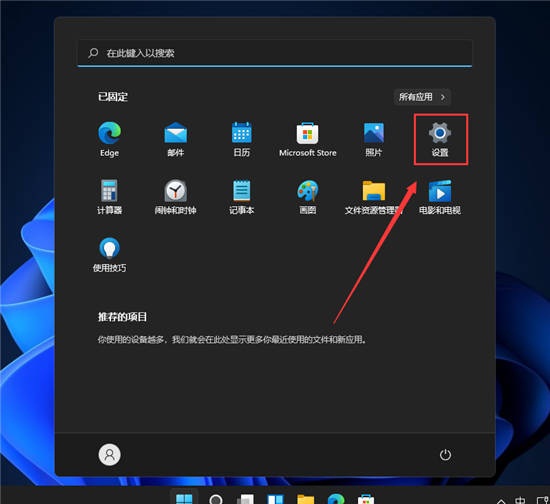
首先在开始菜单中打开我们的设置。
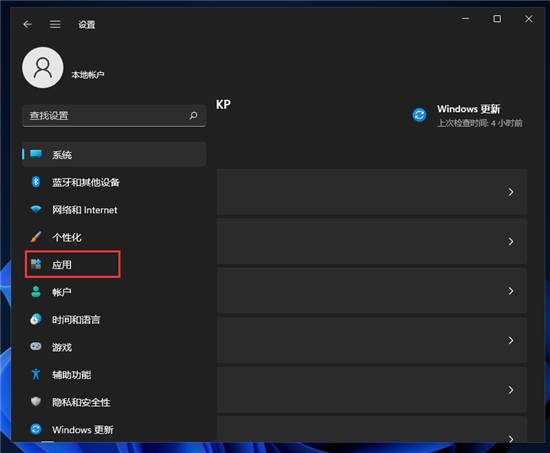
进入后在左侧找到应用。
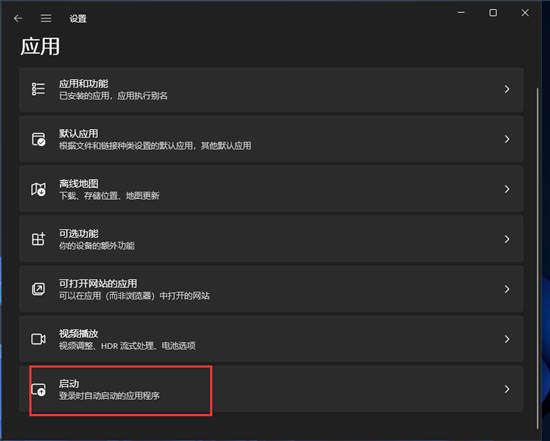
然后在右侧的最下方找到启动。
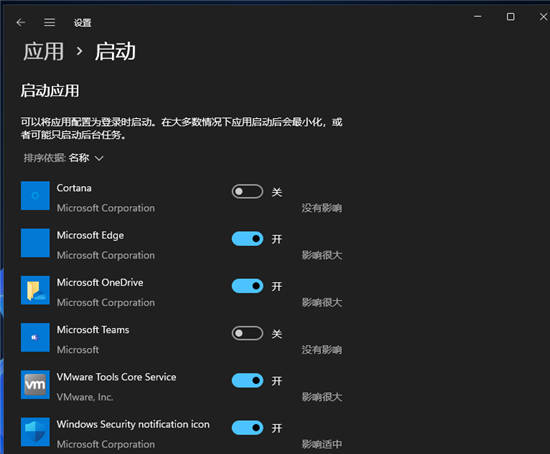
进入启动后,这里就会显示我们电脑中安装的所有应用程序,用户可以对这些应用设置自启动管理。
 wps删除数据透明表的教程
wps删除数据透明表的教程
越来越多的用户很喜欢使用wps软件,软件中强大的功能有着其它......
阅读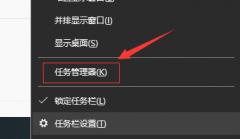 eclipse tomcat端口被占用被占用
eclipse tomcat端口被占用被占用
很多使用电脑的小伙伴发现eclipse tomcat端口被占用被占用的情况......
阅读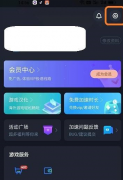 cc加速器怎么注销账号-cc加速器注销账号
cc加速器怎么注销账号-cc加速器注销账号
最近一些使用cc加速器的用户,询问小编cc加速器怎么注销账号......
阅读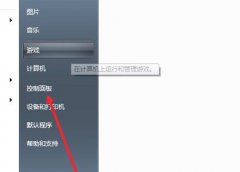 win7图片时间间隔更改教程
win7图片时间间隔更改教程
我们可以自定义设置桌面图片时间间隔,达到随时改变壁纸图片......
阅读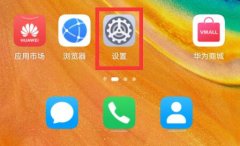 华为系统权限管理位置
华为系统权限管理位置
很多手机的应用程序是必须要系统权限才能使用的,如果打开时......
阅读 Steam Deck 验证了超过一千款
Steam Deck 验证了超过一千款 抖音青青草原定位设置方
抖音青青草原定位设置方 哔哩哔哩2020转正答题的答
哔哩哔哩2020转正答题的答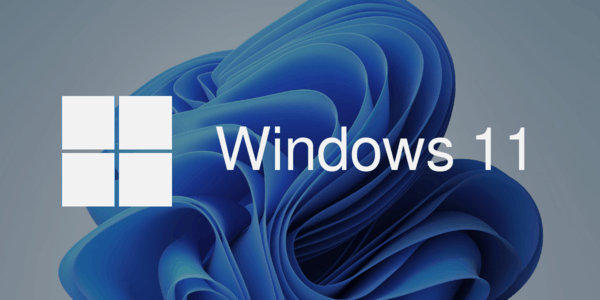 Windows 11 build 22000.120 带有
Windows 11 build 22000.120 带有 星期二安装Windows10补丁程
星期二安装Windows10补丁程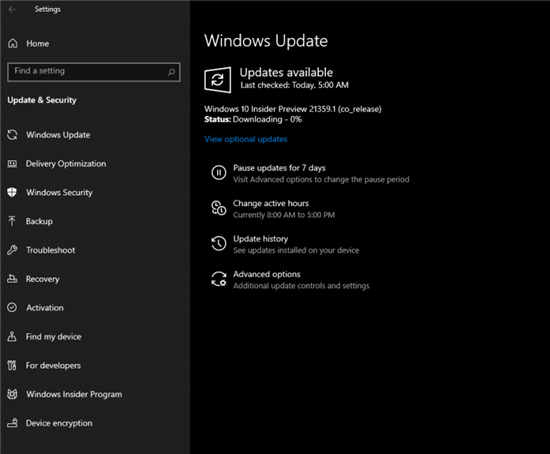 Windows10内部版本21359:推出
Windows10内部版本21359:推出 解决:防病毒软件阻止Int
解决:防病毒软件阻止Int 屏蔽广告,一键下片!顶
屏蔽广告,一键下片!顶 《地下城与勇士决斗》暗
《地下城与勇士决斗》暗 三国又如何手游武将如何
三国又如何手游武将如何 《符文工房5》符文球碎片
《符文工房5》符文球碎片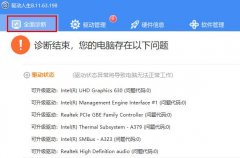 网卡驱动安装详细方法
网卡驱动安装详细方法 小影霸rx550显卡驱动哪个最
小影霸rx550显卡驱动哪个最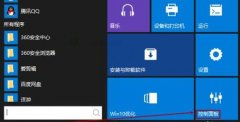 电脑密码解除步骤
电脑密码解除步骤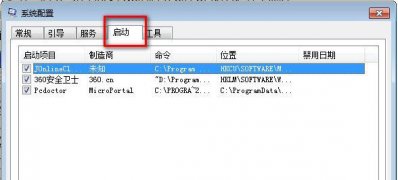 windows7旗舰版系统宽带连接
windows7旗舰版系统宽带连接 win7128位系统是否存在详情
win7128位系统是否存在详情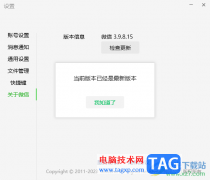 电脑版微信进行检查更新
电脑版微信进行检查更新 WPS Word在顶部添加公司的
WPS Word在顶部添加公司的 WPS PPT去除图片白底的方法
WPS PPT去除图片白底的方法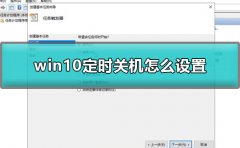 win10定时关机怎么设置
win10定时关机怎么设置 AMD1600不支持win11解决方法
AMD1600不支持win11解决方法![[行车记录仪] 如何查看和](http://www.tagxp.com/uploads/allimg/c170705/14c25P4a4940-163b3_lit.jpg) [行车记录仪] 如何查看和
[行车记录仪] 如何查看和 磊科无线路由器MAC地址过
磊科无线路由器MAC地址过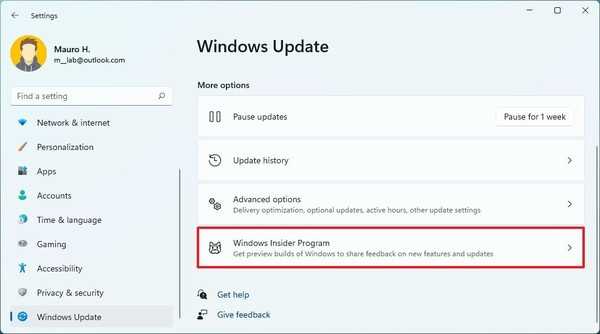
如何在 Windows 11 上停止 Insider 构建 要退出 Windows 预览体验计划以停止获取预览版本,请使用以下步骤: 1. 打开设置。 2. 单击Windows 更新。 3. 单击右...
次阅读
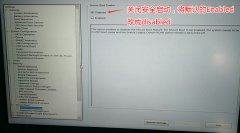
戴尔G7是一款搭载了Intel 酷睿第八代处理器的15英寸笔记本电脑 。默认预装了windows10系统,但是还是有不少用户喜欢使用win7系统,但是预装win10的机型默认是UEFI引导,且戴尔G7是intel 8系列CPU,安...
次阅读
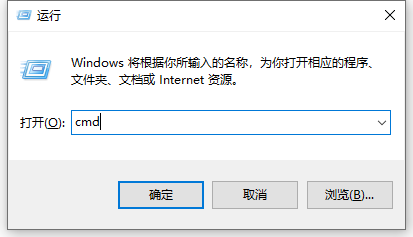
遇上Win11控制面板打不开怎么办 Win11是一款挺不错的操作系统,那么Win11控制面板打不开怎么办?下面小编带来控制面板无法打开的解决方法,希望对大家有所帮助。 Wi...
次阅读
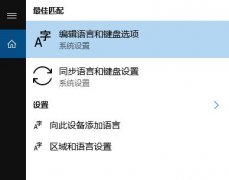
很多用户们在使用win10电脑系统的时候,可以使用控制面板进行一些功能的快速设置等,但是很多的用户们发现控制面板无法设置语言了,那么要怎么才能够进行语言的设置呢~...
次阅读

我们在使用电脑的时候,时常会需要设置电源的选项,但是很多的用户们都不清楚具体的设置方法,而且在使用过程中出现了问题也不知道怎么去解决,快来看看详细的教程吧~...
次阅读

最近有朋友反映,在使用win7系统开机时,会出现win7一直在正在启动windows界面不动。这种情况有时候重启电脑就可以解决,也可能是登录用户出现问题。下面就跟着教程来解决问题吧。...
次阅读
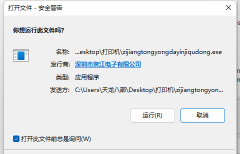
有时候我们在打开软件、程序的时候,会发现win11用户账号控制一直弹,但是不知道为什么,其实这是系统保护的一种方式,避免我们被不良软件所入侵。...
次阅读

很多朋友可能会遇到win7系统在优化后找不到本地连接的选项了,这很有可能是因为优化时误删了网卡驱动,我们可以进入设备管理器更新或者下载驱动即可,下面就一起来看一下吧。...
次阅读
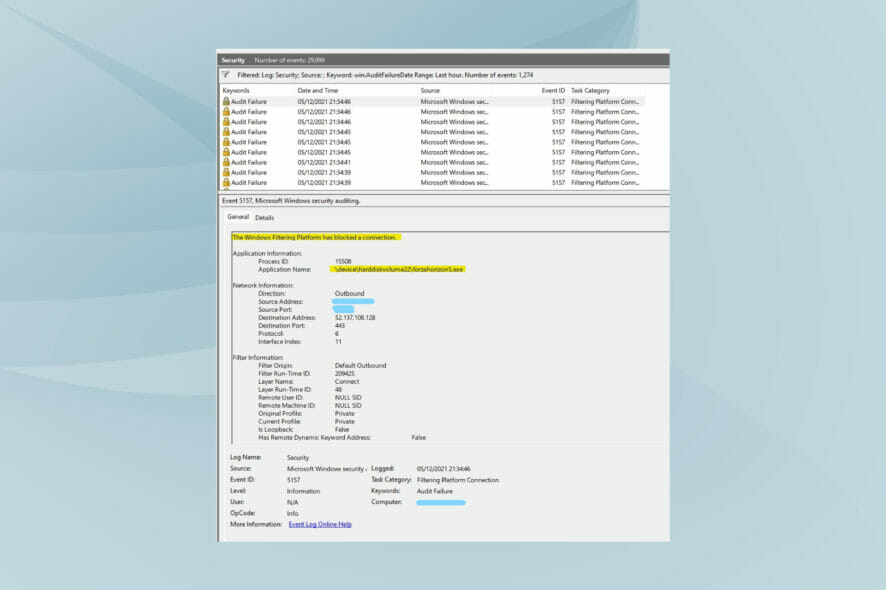
Windows 11 是微软该系列的最新版本,据说是最先进和面向用户的。但是,遇到错误仍然很常见,即使不超过以前的版本。在本文中,我们将讨论Windows 过滤平台已阻止连接的问题。...
次阅读

惠普EliteBook 828 G4笔记本是一款搭载了intel酷睿七代处理器的12.5英寸笔记本电脑,新推出的惠普笔记本电脑都预装了win10系统,不过还有不少的用户喜欢使用win7系统,因此很多用户都想把win10系统...
次阅读
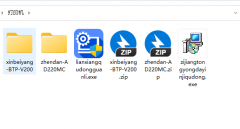
如果我们图标大小不合适,在使用系统的时候可能会不太舒服,那么win11图标大小怎么调节呢,其实只要使用右键菜单或者快捷键就可以调节了。...
次阅读

我们在使用win7系统时,有可能会遇到内存不够用的情况,这时候就有朋友想要更改内存的大小。但是我们的物理内存是与硬件有关的,只有更新配置才可以改变,只能靠设置虚拟内存缓解内存...
次阅读
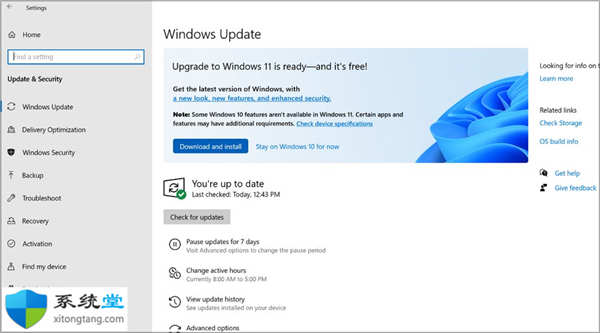
详细解答Windows11 升级与全新安装区别是什么? Windows 11 已经推出一段时间了,用户渴望切换并尝试一下。Microsoft 已简化此过程,因此您只需单击几下即可升级。 但...
次阅读
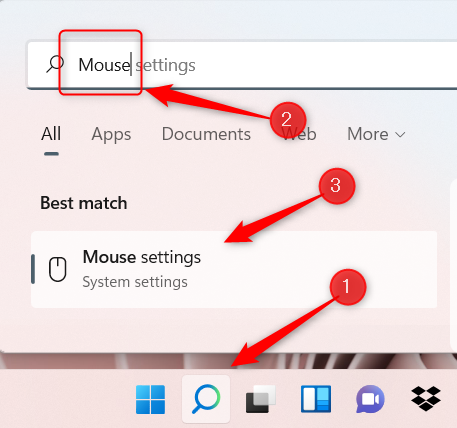
怎么更改鼠标的速度?在win11或win10中更改鼠标速度技巧 太慢的鼠标需要更长的时间才能使光标到达目的地,而太快的鼠标可能会越过它,很容易影响您的效率。以下是在win11...
次阅读

win7系统是一款非常优秀的实用型系统。在随着不断的使用后许多用户们都反应自己遇到了开机速度越来越慢的问题?今天小编就为大家带来了win7电脑开机速度慢的解决办法一起来看看吧。...
次阅读